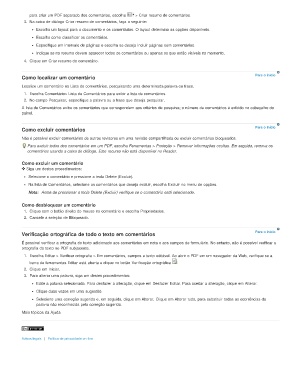Page 201 - title_PoD
P. 201
para criar um PDF separado dos comentários, escolha > Criar resumo de comentários.
3. Na caixa de diálogo Criar resumo de comentários, faça o seguinte:
Escolha um layout para o documento e os comentários. O layout determina as opções disponíveis.
Escolha como classificar os comentários.
Especifique um intervalo de páginas e escolha se deseja incluir páginas sem comentários.
Indique se no resumo devem aparecer todos os comentários ou apenas os que estão visíveis no momento.
4. Clique em Criar resumo do comentário.
Como localizar um comentário Para o início
Localize um comentário na Lista de comentários, pesquisando uma determinada palavra ou frase.
1. Escolha Comentário> Lista de Comentários para exibir a lista de comentários.
2. No campo Pesquisar, especifique a palavra ou a frase que deseja pesquisar.
A lista de Comentários exibe os comentários que correspondem aos critérios de pesquisa; o número de comentários é exibido no cabeçalho do
painel.
Como excluir comentários Para o início
Não é possível excluir comentários de outros revisores em uma revisão compartilhada ou excluir comentários bloqueados.
Para excluir todos dos comentários em um PDF, escolha Ferramentas > Proteção > Remover informações ocultas. Em seguida, remova os
comentários usando a caixa de diálogo. Este recurso não está disponível no Reader.
Como excluir um comentário
Siga um destes procedimentos:
Selecione o comentário e pressione a tecla Delete (Excluir).
Na lista de Comentários, selecione os comentários que deseja excluir, escolha Excluir no menu de opções.
Nota: Antes de pressionar a tecla Delete (Excluir) verifique se o comentário está selecionado.
Como desbloquear um comentário
1. Clique com o botão direito do mouse no comentário e escolha Propriedades.
2. Cancele a seleção de Bloqueado.
Verificação ortográfica de todo o texto em comentários Para o início
É possível verificar a ortografia do texto adicionado aos comentários em nota e aos campos de formulário. No entanto, não é possível verificar a
ortografia do texto no PDF subjacente.
1. Escolha Editar > Verificar ortografia > Em comentários, campos e texto editável. Ao abrir o PDF em um navegador da Web, verifique se a
barra de ferramentas Editar está aberta e clique no botão Verificação ortográfica .
2. Clique em Iniciar.
3. Para alterar uma palavra, siga um destes procedimentos:
Edite a palavra selecionada. Para desfazer a alteração, clique em Desfazer Editar. Para aceitar a alteração, clique em Alterar.
Clique duas vezes em uma sugestão.
Selecione uma correção sugerida e, em seguida, clique em Alterar. Clique em Alterar tudo, para substituir todas as ocorrências da
palavra não reconhecida pela correção sugerida.
Mais tópicos da Ajuda
Avisos legais | Política de privacidade on-line